У цій статті я розповім про те, як зробити роботу в новому інтерфейсі 1С: Бухгалтерія 8.3 "Таксі" по-справжньому зручним і комфортним для бухгалтера.
Виконайте всього 4 кроки, щоб налаштувати інтерфейс "Таксі" для себе і оцінити всі його переваги. Якщо ви ще сумніваєтеся: переходити чи не переходити, то моя думка однозначно - переходити. Таксі краще. Таксі зручніше. І перебудуватися на нього дуже легко.
Крок №1. Включаємо таксі.
Якщо інтерфейс "Таксі" у вас ще не включений - включаємо:
Вибираємо варіант "Таксі" і натискаємо кнопку "Запустити знову":
Потім обов'язково заходимо в розділ "Адміністрування" пункт "Інтерфейс":
І виставляємо тут також варіант "Таксі" і знову натискаємо кнопку "Запустити знову":
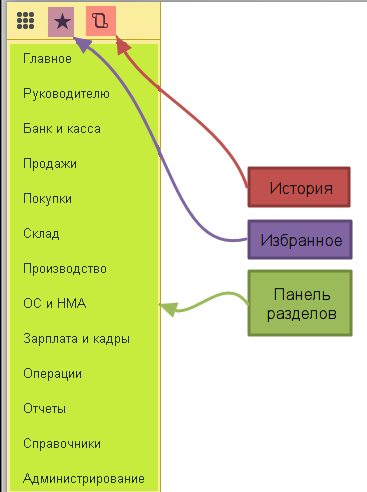
Крок №2. Налаштовуємо панель розділів.
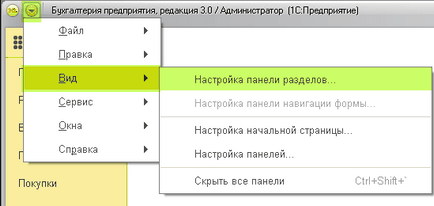
Тут виділяємо в правій частині вікна розділи, якими ми користуємося рідко або не користуємося зовсім і натискаємо кнопку видалити:
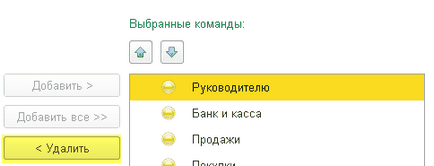
Найчастіше такими "нелюбимими" розділами виявляються "Керівнику", "Виробництво" і "ОС і НМА":
І, нарешті, в нижній лівій частині вікна встановлюємо показувати "Картинка і текст", якщо з картинками вам легше знаходити розділи:
Натисніть ОК і панель розділів перетворитися:
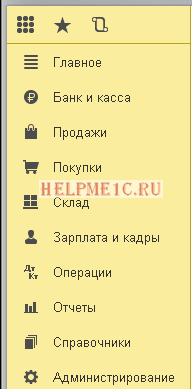
Результат: залишилося тільки необхідне, з'явилися картинки.
Крок №3. Налаштовуємо панель відкритих вікон
У новому інтерфейсі можна перемикатися між відкритими вікнами, тому що панель відкритих вікон за замовчуванням прихована. Давайте відобразимо її.
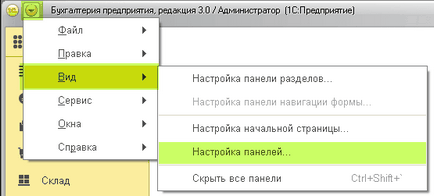
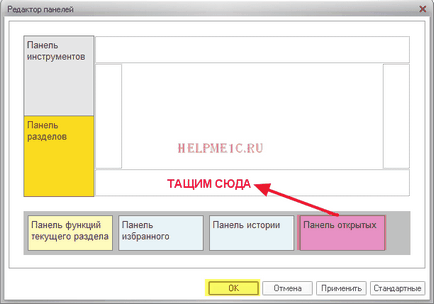
Після перетягування натиснемо ОК і тепер в нижній частині головного вікна 1С будуть відображатися відкриваються нами вікна:
Результат: в нижній частині головного вікна відображаються відкриваються нами довідники, документи, журнали та інше.
Крок №4. Включаємо меню "Всі функції".
Дуже корисна можливість, коли ви намагалися знайти якийсь звіт або документ, але не змогли цього зробити через панель розділів. У цьому випадку вас виручить меню "Всі функції" з якої можна відкривати всі звіти, документи, довідники та інше.
За замовчуванням ця опція прихована, але відобразити її легко.
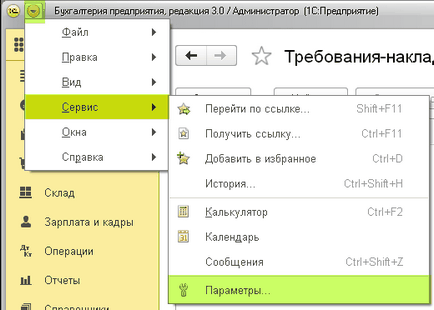
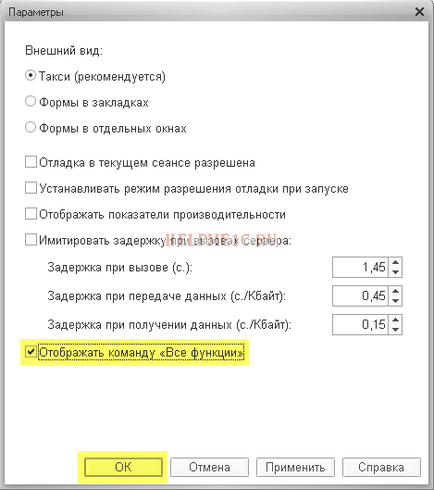
Поставте галку "Відображати команду Всі функції" і натисніть ОК. Тепер будь-який звіт, документ, довідник, журнал або обробку можна вибирати ще й так:

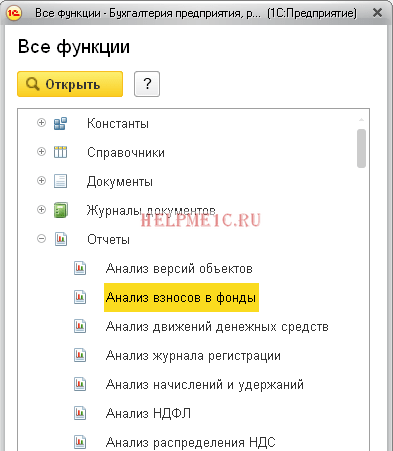
Результат: з'явилася можливість відкривати звіти, документи, журнали, довідники та обробки, які не змогли знайти в головному меню системи.
Ми молодці, на цьому все
Уроки з 1С Бухгалтерія 8 >> Інтерфейс